Résumé:
Récemment, nous avons reçu de nombreuses plaintes de divers clients qui ouvraient certains fichiers sur leur disque dur et enfin, l'action a été bloquée en raison d'une invite Windows: fichier ou répertoire est corrompu et illisible. Ici, dans cet article, nous allons vous présenter la meilleure façon de résoudre ce problème.
Erreur: le fichier ou l'annuaire est corrompu et illisible
Parfois, lorsque vous avez branché un disque dur externe, un lecteur flash USB, une carte SD ou d'autres périphériques de stockage dans votre ordinateur, le système d'exploitation émet un message d'erreur: Conduire H: n'est pas accessible. Le fichier ou l'annuaire est corrompu et illisible.
Si vous vérifiez le système de fichiers de la clé USB, vous êtes susceptible de constater qu'il s'agit d'un système de fichiers RAW. Cela signifie que le lecteur est juste fabriqué et n'a pas été formaté, alors que vous savez que les choses ne devraient pas être comme ça, pour la dernière fois que vous avez utilisé le lecteur USB, il était en état normal. Alors, qu'est-ce qui a causé ce message d'erreur? Et comment résoudre ce problème?
Lorsque le message Le fichier ou l'annuaire est corrompu et illisible, vous ne pouvez pas accéder à votre appareil et vous pourriez vous retrouver avec une perte de données énorme la plupart du temps. Pour éviter la catastrophe, ensuite, nous allons vous montrer comment restaurer ses données et comment corriger l'erreur en 3 étapes simples.
Comment restaurer les données illisibles à partir de la partition brute
Pour récupérer les données de la partition RAW, nous vous recommandons un meilleur logiciel de récupération de données gratuit - Bitwar Data Recovery, C'est un outil de récupération de données gratuit puissant, fiable et plus facile qui vous prend en charge de récupérer des données de tous les problèmes de perte de données, par exemple, la restauration, la restauration données provenant de partitions/appareils perdus, manquants ou bruts.
Guides pour récupérer les données brutes avec Bitwar Data Recovery Software
Téléchargez et installez la récupération de données Bitwar sur votre ordinateur, puis suivez les guides pour récupérer les données de la partition brute.
Étape 1: Sélectionnez la partition ou l'appareil brut
Lancez le logiciel Bitwar Data Recovery sur vos fenêtres. Sélectionnez la partition brute ou les périphériques dont le type de fichier apparaît RAW et cliquez sur Suivant.
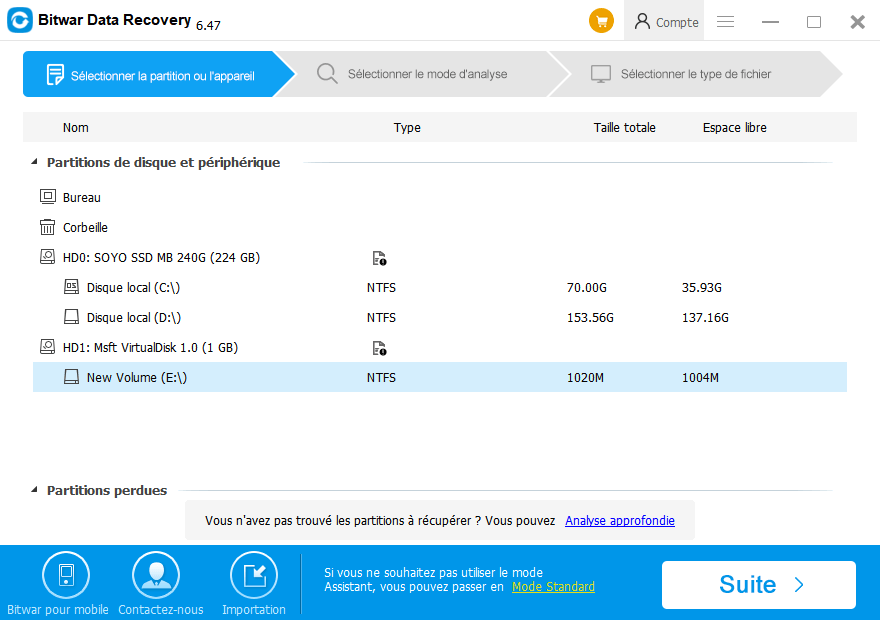
Étape 2: Sélectionnez le mode Scan
Vous pouvez choisir le mode Quick Scan pour récupérer les fichiers perdus. Ce mode peut récupérer les fichiers supprimés et perdus sur une partition ou un périphérique de stockage externe, tels que les fichiers supprimés par décalage - supprimer ou vidés du bac de recyclage. Si les fichiers ne sont pas remplacés par d'autres données, les fichiers peuvent être entièrement récupérés.
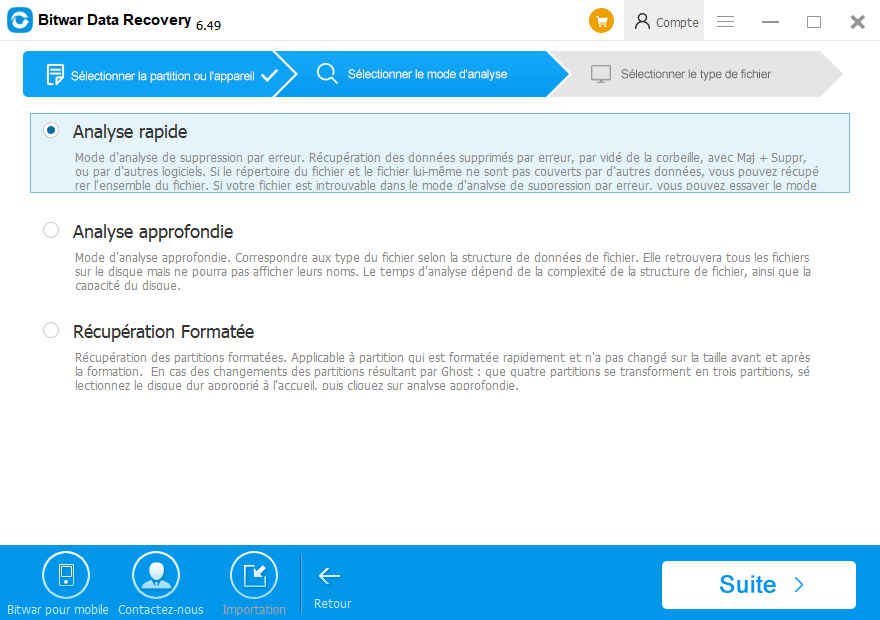
Étape 3: Sélectionnez les types de fichiers
Sélectionnez les types de fichiers que vous souhaitez sur cette page, vous pouvez également choisir Sélectionner tous les types pour scanner tous les fichiers. Cliquez ensuite sur Suivant pour commencer la numérisation.
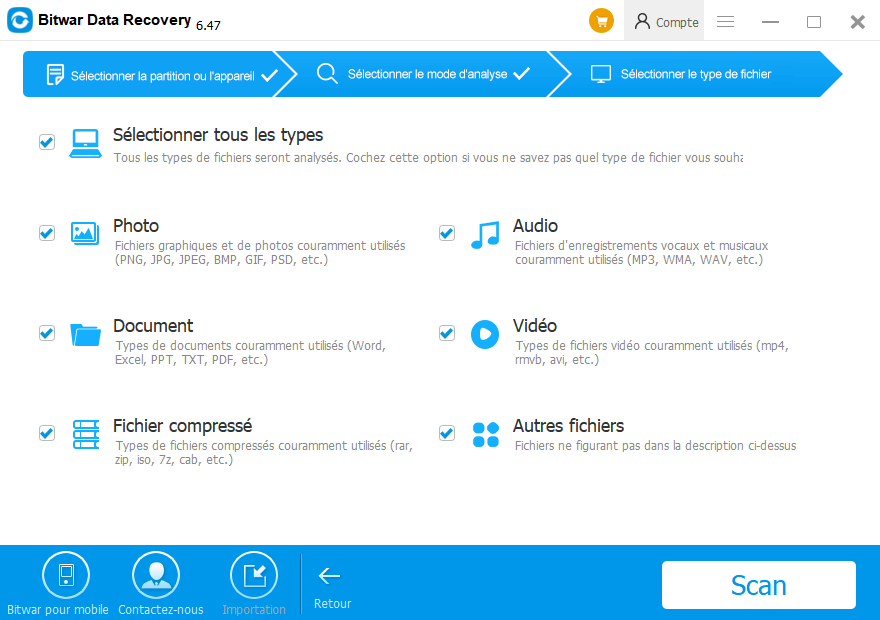
Étape 4: prévisualiser et récupérer les fichiers perdus
Après l'analyse, vous pouvez filtrer les fichiers que vous voulez par nom de fichier, type, chemin et heure. Ensuite, prévisualisez-les pour effectuer une récupération sélective. Enfin, sélectionnez les fichiers que vous souhaitez et cliquez sur le bouton Récupérer pour l'enregistrer sur une autre partition ou un autre périphérique externe.
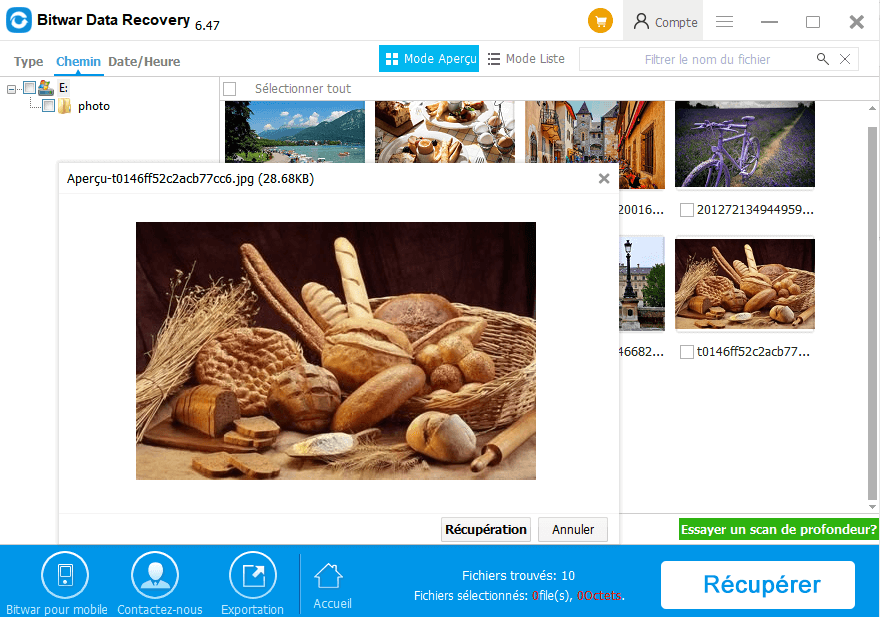
Après avoir suivi les trois étapes ci-dessus, la plupart des fichiers seront restaurés à partir de la partition Raw avec l'aide de Bitwar Data Recovery. Ensuite, vous pouvez reformatcette de cette partition brute.
Solutions à l'annuaire ou à l'annuaire est corrompu et illisible.
Solution 1: Effectuer Chkdsk pour vérifier et réparer les erreurs
Chkdsk.exe est un outil de ligne de commande offert par Windows pour vérifier et réparer les erreurs de volume. Comment effectuer Chkdsk? Prenez Windows 10 par exemple.
Étape 1: Exécuter la commande Promptence en tant qu'administrateur: cliquez sur le bouton Démarrer et recherchez Commandez prompt, puis cliquez à droite et sélectionnez Exécutez en tant qu'administrateur.
Étape 2 : Dans la boîte de messages suivante, cliquez sur Oui pour lui permettre de changer votre ordinateur.
Étape 3: Dans la boîte de commande invite, continuer à taper chkdsk /f h: et appuyez sur Entrez. H est la lettre d'entraînement de la partition illisible et il peut être d'autres lettres d'entraînement en fonction de votre situation réelle. Cela prend un certain temps pour terminer le processus et est largement liée au nombre de fichiers et de dossiers sur cette partition, la vitesse de lecture du lecteur, la capacité du volume, etc.
Remarque: Si vous voyez le message Chkdsk ne peut pas s'exécuter parce que le volume est utilisé par un autre processus. Souhaitez-vous planifier ce volume pour être vérifié la prochaine fois que le système redémarre?
Bien que Chkdsk est toujours la façon qui vient à l'esprit à la première fois, il ne fonctionnera pas dans certains cas, et parfois il peut conduire à des difficultés pour la récupération de fichiers. Ainsi, vous devez récupérer les données en premier.
Solution 2: Format de la partition ou du volume en question
Si les fichiers dans la partition illisible ne sont pas importants pour vous ou si vous les avez récupérés, le formatage est la solution la plus simple. Le processus de mise en forme configure le disque dur avec le nouveau système de fichiers, après quoi le système de fichiers ancien et corrompu sera remplacé. Prenez format RAW Partition à NTFS comme exemple:
1. Ouvrez ce PC / Ordinateur - Trouver la partition RAW;
2. Cliquez à droite en choisissant Format > Sélectionnez le système de fichiers > NTFS et renommer;
3. Cliquez sur Démarrer - OK.
Après cela, votre partition brute a été convertie en NTFS, puis, vous pouvez la réutiliser à nouveau, comme enregistrer des fichiers sur ce nouveau disque.
Conclusion:
Lorsque vous rencontrez fichier ou de l'annuaire est corrompue et illisible, vous pouvez suivre les solutions ci-dessus pour résoudre ce problème. Mais n'oubliez pas de télécharger l'outil bitwar Data Recovery pour récupérer vos données en premier.
Bitwar Data Recovery gère diverses préoccupations de récupération de données en raison de son approche du pilote de résultat et de sa fonctionnalité dynamique. Vous pouvez récupérer n'importe quel type de données telles que des images, audio, et vidéo, etc à partir de tous les périphériques de stockage tels que disque dur, carte SD, et carte mémoire, etc. Il offre également 30 jours d'essai gratuit, vous avez juste besoin de partager cet outil sur vos médias publics, comme le livre De visage, Twitter et Google, vous pouvez obtenir l'essai gratuit. Si vous aimez le programme, vous pouvez acheter une licence annuelle ou à vie.
This article is original, reproduce the article should indicate the source URL:
http://adminweb.bitwar.nethttps://fr.bitwar.net/course/delete/2387.html
Keywords:Fichier Ou De L'annuaire Est C



